Fotode kopeerimine
Saate prinditud fotosid skannida ja neid kõiki korraga printida.
-
Valige kuval AVAEKR. (HOME) suvand
 Täpsem printimine (Advanced print).
Täpsem printimine (Advanced print). -
Valige suvand
 Foto koopia (Photo copy), seejärel vajutage nuppu OK.
Foto koopia (Photo copy), seejärel vajutage nuppu OK. -
Kinnitage ekraanil olevaid juhiseid ja vajutage seejärel nuppu OK.
-
Järgige prinditud foto kopeerimisalusele asetamisel ekraanil olevaid juhiseid ja vajutage seejärel nuppu OK.
 Märkus
Märkus-
Üksikasjalik teave fotode kopeerimisalusele asetamise kohta:
Kui skannimine on lõpetatud, kuvatakse prindisätete kinnitusekraan.
-
-
Määrake sätted vastavalt vajadusele.
Sätteparameetri muutmiseks kasutage nuppu

 ja sätte muutmiseks kasutage nuppu
ja sätte muutmiseks kasutage nuppu 
 .
.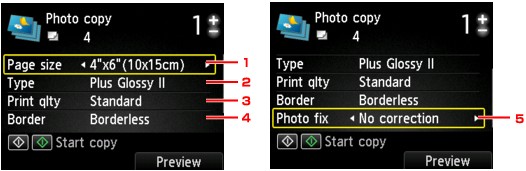
 Märkus
Märkus-
Sõltuvalt sätteparameetrist ei saa mõningaid sätteid koos mõnede sätteparameetrite või kopeerimismenüü sätetega määrata. Kui valitakse säte, mida ei saa kombinatsioonis määrata, kuvatakse LCD-ekraanil suvand Tõrke det.-d (Error details). Sellisel juhul vajutage teate kinnitamiseks vasakpoolset nuppu Funktsioon (Function) ning muutke seejärel sätet.
-
L suurus (Page size)
Valige asetatud paberi formaat.
-
Tüüp (Type) (Kandja tüüp)
Valige asetatud paberi prindikandja.
-
Prindikval (Print qlty) (Prindikvaliteet)
Valige vastavalt originaalile prindikvaliteet.
-
Ääris (Border) (ääristega/ääristeta printimine)
Valige ääristega või ääristeta printimine.
-
Fotopara. (Photo fix)
Valige suvand Ilma paranduseta (No correction), Autom. fotopar. (Auto photo fix) või Tuhm. värvi taast. (Fade restoration).
 Märkus
Märkus-
Kui on valitud suvand Ilma paranduseta (No correction), siis prindib seade skannitud pildi ilma seda parandamata.
-
Kui on valitud suvand Autom. fotopar. (Auto photo fix), siis parandab seade automaatselt skannitud pilti.
-
Kui on valitud suvand Tuhm. värvi taast. (Fade restoration), siis parandab seade aja jooksul tuhmunud skannitud pilti.
-
-
-
Määrake nupuga + või - koopiate arv.
 Märkus
Märkus-
Vajutades paremat nuppu Funktsioon (Function), saate eelvaate ekraanil väljaprindi eelvaadet vaadata. Kuva muutmiseks kasutage nuppe

 .
. -
Kui fotol kuvatakse ikoon
 , ei pruugi prinditud foto olla õigesti skannitud. Skannige prinditud foto uuesti.
, ei pruugi prinditud foto olla õigesti skannitud. Skannige prinditud foto uuesti.
-
-
Vajutage värviliseks printimiseks nuppu Värvirežiim (Color) ja mustvalgeks printimiseks nuppu Must režiim (Black).
Seade alustab printimist.
 Märkus
Märkus-
Kui prinditud fotot ei skannitud õigesti, kuvatakse kinnitusekraan, kus küsitakse, kas jätkate printimist. Kui valite sätte Jah (Yes), siis alustab seade printimist. Kui soovite foto uuesti skannida, valige Ei (No) ja skannige foto uuesti.
-


